Buller-nivåer har alltid varit ett problem för de flesta bärbara bärbara datorer, eftersom dessa maskiner packar lite kraftfull hårdvara under huven och för att hålla temperaturen nere måste fansen sparka in med full fart. Detta hindrar vanligtvis den övergripande spelupplevelsen för en person som spenderar tusentals dollar på en spelbar dator, bara för att inse att det ganska låter som en jetmotor. Tja, med en ny funktion som heter Whisper Mode som meddelades tillbaka vid Computex 2017 i juni, syftar NVIDIA till att lindra denna fråga. Så länge du har en bärbar dator som drivs med ett GeForce GTX-10-serier baserat grafikkort (GTX 1060 eller senare), kan du dra full nytta av den här funktionen. Så, innan vi meddelar dig hur du aktiverar den här nya funktionen, låt oss diskutera vad Whisper Mode egentligen gör:
Vad är NVIDIA Whisper Mode?
Whisper Mode är ett nytt ultraffektivt spelläge som gör att din plug-in laptop körs mycket tystare medan du spelar . NVIDIA har introducerat den här nya funktionen för alla bärbara bärbara datorer som drivs med ett GeForce GTX 1060 grafikkort eller högre . Detta läge fungerar genom att smidigt begränsa bildhastigheten för ett visst spel samtidigt som du konfigurerar grafikinställningarna för optimal effektivitet. Antag att du har en kraftfull GPU som kan köra ett spel på långt över 60 bilder / sek. Whisper Mode begränsar bildfrekvensen för spelet till 60 fps, och som ett resultat snurrar fläktarna inte lika snabbt som det brukade, eftersom GPU inte utnyttjas fullt ut. Detta bidrar i sin tur till att minska den totala ljudnivån för din spel-bärbara dator.
Aktivera Whisper Mode i NVIDIA GeForce Experience
Alternativet att aktivera / inaktivera Whisper Mode ligger i GeForce Experience-programvaran som kan laddas ner från den officiella GeForce-webbplatsen. När du har installerat programvaran, kontrollera att du är på den senaste tillgängliga grafikdrivrutinen, eftersom Whisper Mode kräver GeForce 384.76-drivrutin eller senare . När du är klar, följ bara stegen nedan för att aktivera Whisper Mode i en jiffy:
- Klicka på kugghjulsikonen i toppmenyn för att gå till "Inställningar" .

- Gå nu till "Spel" och du kommer att märka alternativet "Whisper Mode" i den högra rutan i fönstret. Klicka på reglaget för att aktivera den här funktionen.

Anpassa viskningsläge med NVIDIA-kontrollpanelen
Även om du har aktiverat Whisper Mode kan du anpassa funktionen ytterligare genom att begränsa FPS för varje spel individuellt. Så följ bara stegen nedan för att justera detta inom några sekunder:
- Högerklicka på skrivbordet och klicka på "NVIDIA Control Panel" för att öppna den. När du är inne klickar du på "Hantera 3D-inställningar" och går till avsnittet "Programinställningar" .

- Här kan du välja ett av dina favoritspel från rullgardinsmenyn. När du är klar, rulla ner till det mycket alternativet för att se alternativet Whisper Mode. Klicka nu på rullgardinsmenyn för att få fram bildfrekvensbegränsningsreglaget. Om ljudnivån är din högsta prioritet, minska den maximala bildhastigheten genom att flytta reglaget till vänster och om prestanda har högsta prioritet, öka den genom att flytta reglaget till höger.

SE ÄVEN: Vad är NVIDIA Fast Sync och hur man aktiverar den
Använd NVIDIA Whisper Mode för en tystare spelupplevelse
Tack vare Whisper Mode behöver du inte längre oroa dig för din bärbara dator som låter som en jetmotor medan du spelar dina favoritspel. Beroende på vilken hårdvara du har, kommer Whisper Mode intelligent att begränsa bildhastigheten för att upprätthålla en perfekt balans mellan GPU-användning och ljudnivåer. För krävande spel som Witcher 3, begränsar Whisper Mode bildfrekvensen till 40 fps som standard. Å andra sidan har spel som Battlefield 1, Overwatch, etc. en 60 fps cap. Men om du inte är nöjd med NVIDIAs standardvärden, kan du justera bildhastighetslocket genom att använda NVIDIA-kontrollpanelen. Så, vad tycker ni om den här nya funktionen? Planerar du att prova och se om det faktiskt minskar den totala bullernivån för din spelbar dator? Låt oss veta, genom att skjuta dina värdefulla åsikter i kommentarfältet nedanför.
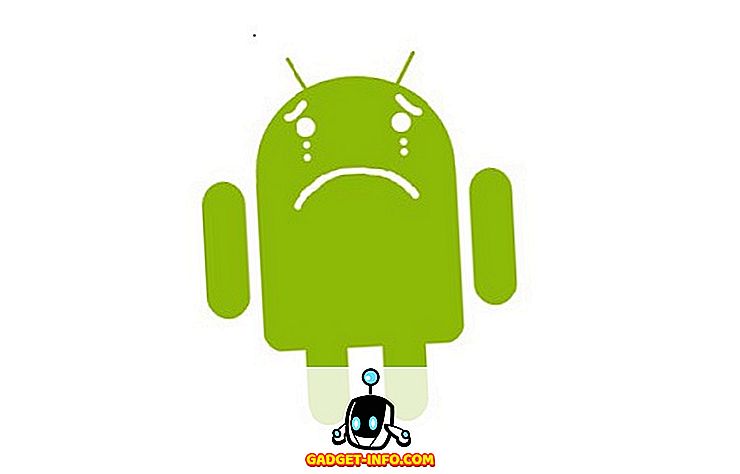








![sociala media - Inside eCommerce Giant Amazons Warehouse [Video]](https://gadget-info.com/img/social-media/899/inside-ecommerce-giant-amazon-s-warehouse.jpg)